Cómo liberar espacio en tu PS5: 5 trucos infalibles para desbloquear almacenamiento en tu consola
La PS5 llega con menos espacio disponible que sus competidores, aunque existen varias opciones para ampliar el almacenamiento: estos son los 5 trucos infalibles para liberar espacio en tu PS5.

Deposit
La PlayStation 5 cuenta con un almacenamiento interno mucho más ajustado que sus principales competidores: mientras que la Xbox Series X llega con un SSD de 1 TB de almacenamiento, la PS5 se queda en 825 GB, con aproximadamente unos 667 GB aprovechables.
Es decir, del almacenamiento SSD disponible en la PS5 casi 160 GB están dedicados al sistema operativo. No obstante, también añade la tecnología Kraken, con lo cual sus títulos ocupan mucho menos que en la Xbox o que en la PS4.
Sea como sea, puede que si te gusta tener tus videojuegos y aplicaciones favoritas en tu colección te hayas quedado sin almacenamiento disponible, ni siquiera con lo necesarios para actualizar a la última versión. Estos son los 5 trucos que me sirven para liberar espacio en mi PS5:
- Elimina aplicaciones y videojuegos que no uses
- Revisa los archivos que ocupan más espacio
- Desactiva la grabación de clips de trofeos
- Pasa a un SSD externo tus archivos
- Ampliar el almacenamiento con una unidad M.2
Elimina aplicaciones y videojuegos que no uses
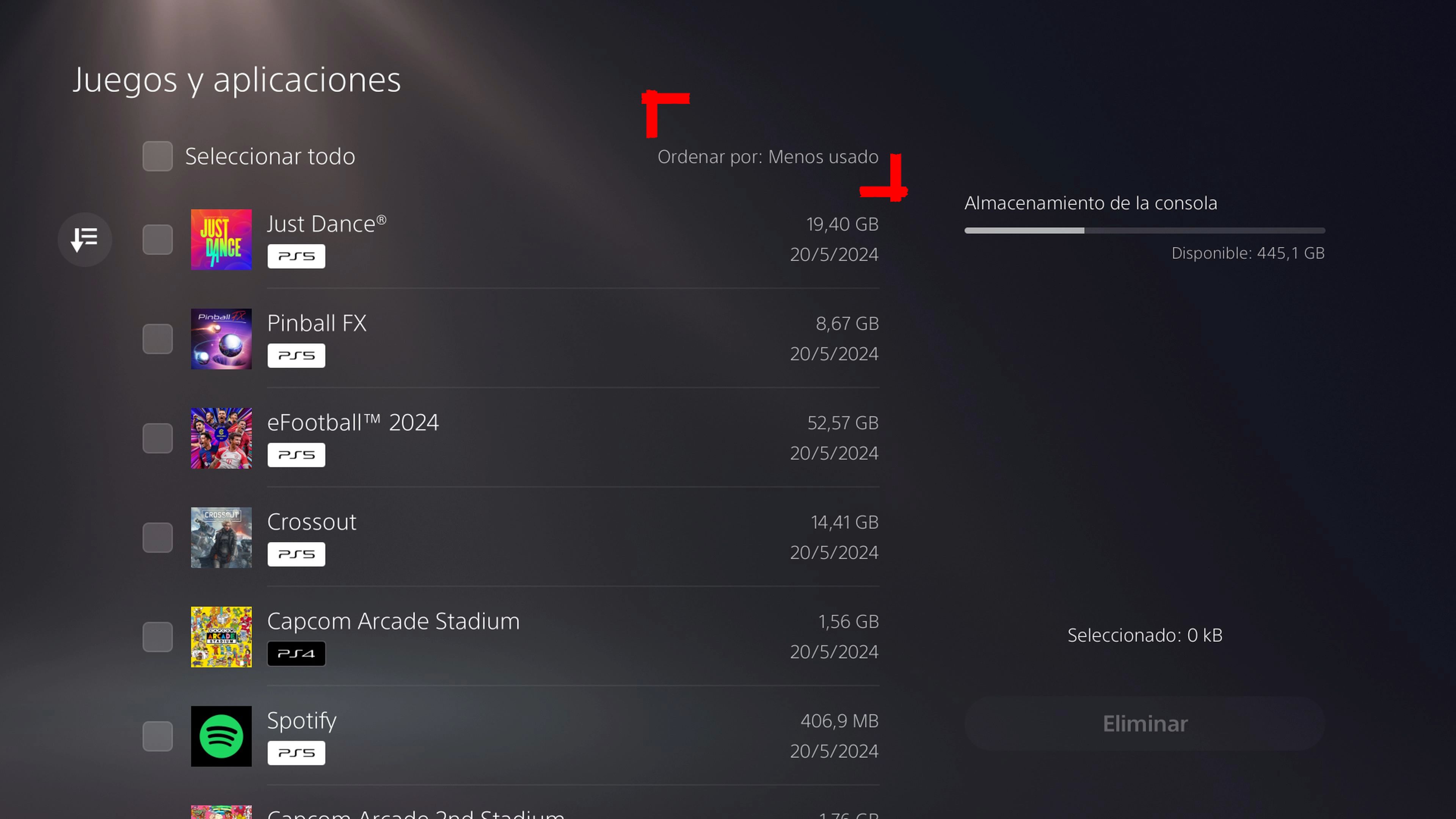
Computer Hoy
Si eres como yo y te gusta tener a un solo clic de distancia tus videojuegos favoritos, puede que el espacio disponible de la PS5 se haya quedado muy corto, más aún si se tiene en cuenta que los títulos más nuevos suelen ocupar alrededor de 90 GB.
Mi PS4 se calentaba y sonaba como un avión al despegar: la he desmontado y ahora está como nueva
Esto se traduce en que, dependiendo del tamaño del juego, podrías instalar entre 6 y 8 títulos, teniendo en cuenta que no sean más pesados, algo cada vez más frecuente. En este caso, una opción sensata es pensar en lo necesario.
Puede que haya un videojuego o aplicación que ya no uses, así que lo mejor es despedirse de ellos si no quieres tomar otras alternativas como las siguientes.
Revisa los archivos que ocupan más espacio
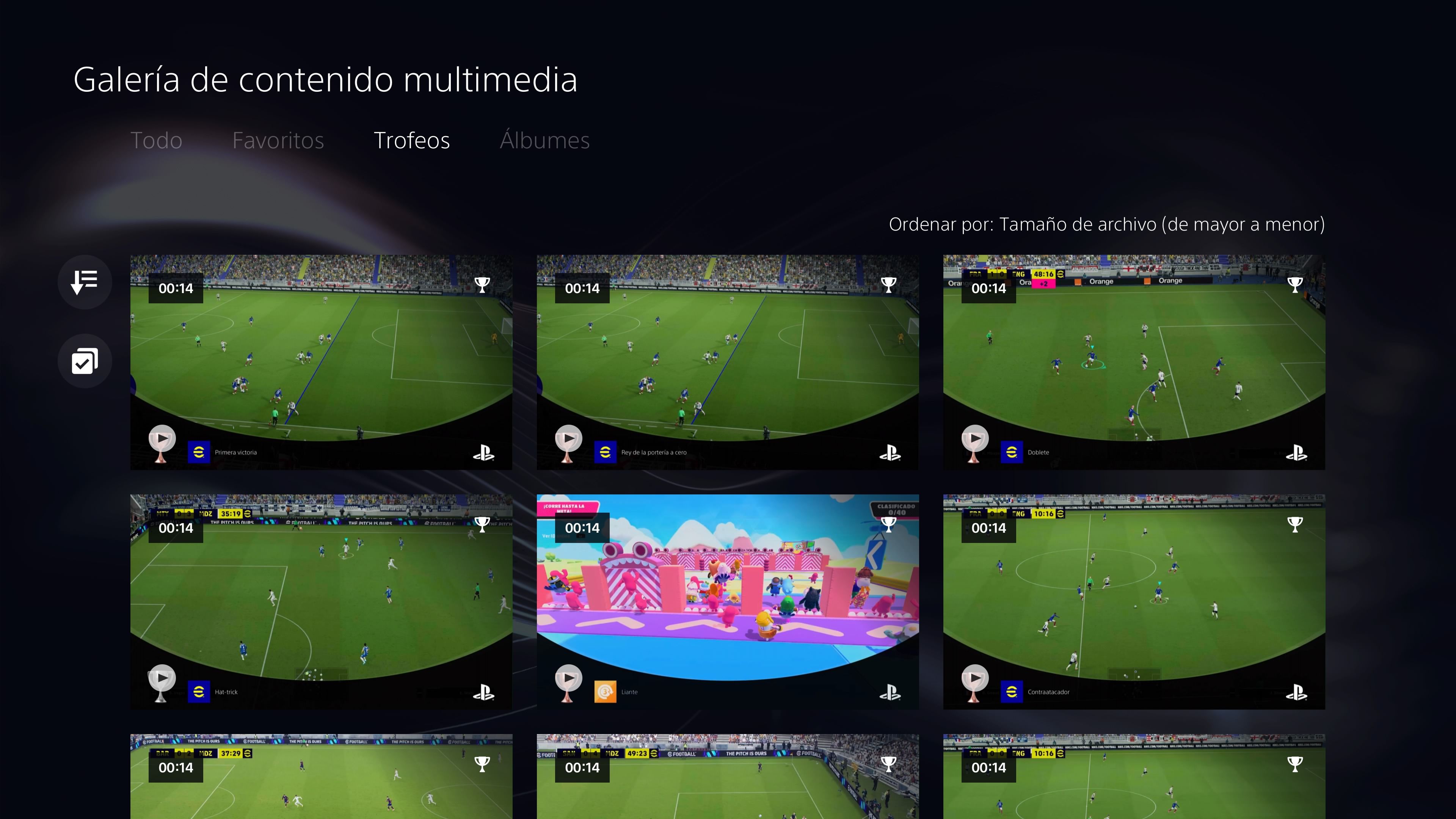
Computer Hoy
Si utilizas tu PS5 para acumular archivos grandes que podrías tener en cualquier otro disco de almacenamiento, tendrás menos espacio disponible para lo que de verdad importa en esta consola: jugar a los títulos más top de Sony.
Para saber qué es lo que está saturando el espacio de tu PS5, sigue estos pasos: Selecciona Configuración desde el botón central de tu mando, elige Almacenamiento y Almacenamiento de Consola. En Galería multimedia podrás organizar todos los clips que la PS5 ha recopilado.
Como es lógico, estos pueden suponer a largo plazo, así que si no quieres cribar y pasar tus archivos a un disco duro, lo mejor es que desactives la grabación automática.
Desactiva la grabación de clips de trofeos
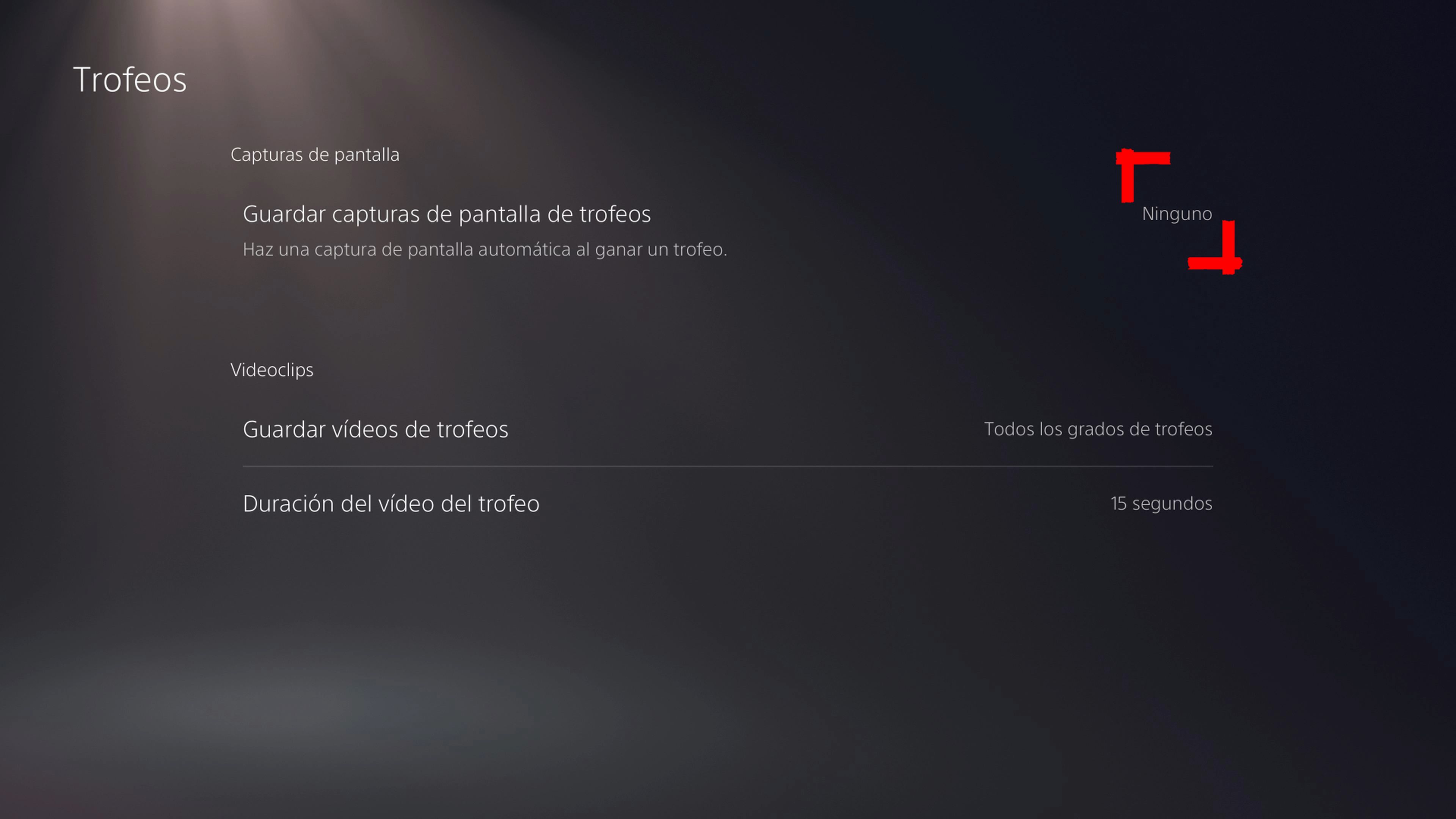
Computer Hoy
Sony ofrece el servicio de suscripción a PlaySation Plus para usar el almacenamiento en la nube para videojuegos. Si prefieres no pagar por el servicio, lo mejor es que desactives la grabación automática de clips durante tus partidas.
Además, la opción de almacenar tus archivos en la nube tiene un límite de 100 GB de datos guardados para la PS5, con lo cual podría ser muy escasa si eres un usuario asiduo.
Para desactivar la grabación automática, visita Ajustes y selecciona Capturas y transmisiones. Elige lo que prefieras no capturar y te encontrarás a la derecha con un menú denominado Capturas automáticas. Para desactivar la grabación, elige la opción Ninguno.
Pasa a un SSD externo tus archivos

Desde hace ya unos años, Sony optó por permitir la introducción de discos duros internos y externos, aunque con diferencias importantes a la hora de poder lanzar videojuegos.
Si prefieres un disco duro externo, podrás usarlo para almacenar tus videojuegos y archivos, pero en ningún caso podrás jugarlos directamente, con lo cual tendrás que volver a instalarlos en tu PS5. Así, puede ser una de las peores medidas, a no ser que quieras un biblioteca en tu SSD externo.
Por ello, yo recomiendo la opción de añadir un disco duro interno, aunque tendrás que elegir uno adecuado. Como gran ventaja, desde aquí sí podrás lanzar videojuegos, incluso los que tengas de PS4.
Ampliar el almacenamiento con una unidad M.2

Por último, creo que la opción de comprar un disco duro interno para la PS5 es una de las mejores alternativas si quieres contar con un espacio adicional desde el que puedes lanzar tus videojuegos sin ocupar el almacenamiento de la consola.
El único requisito imprescindible es que el disco duro sea un modelo SSD M.2, el necesario para poder conectarse a tu PS5. En cuanto al almacenamiento, la elección es completamente personal, aunque siempre recomiendo acceder a 2 TB o superiores si cuentas con un presupuesto más amplio.
Adicionalmente, tendrás que saber cómo instalar tu nuevo disco duro interno para que no haya problemas, así que necesitarás conocimientos básicos en lo que se refiere al desmontaje y limpieza de tu PS5.
Conoce cómo trabajamos en ComputerHoy.
Etiquetas: SSD, Videojuegos, Almacenamiento, PlayStation, Tutoriales, Consolas


